Veel Apple gebruikers hebben helaas ervaren dat hun Apple Watch alleen het Apple logo laat zien en nergens op reageert. In dit artikel leren we u hoe u het vervelende probleem met de Apple Watch die vastzit op het Apple logo kunt oplossen en geven we u tips om te voorkomen dat dit opnieuw gebeurt. We leren u zelfs een geheime Zoek mijn truc die u tijd kan besparen!
Waarom blijft mijn Apple Watch vastzitten op het Apple logo des doods?
Elk Apple apparaat met een scherm heeft een Apple logoscherm dat verschijnt wanneer u uw apparaat voor het eerst aanzet. Soms komt het vast te zitten in wat het ‘Apple logo des doods’ wordt genoemd, wat vergeleken kan worden met het ‘draaiende wiel des doods’ van de Mac. Ga voor meer Apple Watch tips naar onze gratis Tip van de Dag-nieuwsbrief.
Er zijn verschillende redenen waarom uw bevroren Apple Watch alleen het Apple logo laat zien zonder aan te gaan. Het kan een softwarefout zijn door een bekend probleem dat in een nieuwe watchOS-update is opgelost. Of het kan gewoon een eenmalig probleem zijn dat opgelost kan worden met een eenvoudige reset, een harde reset of, in het ergste geval, een fabrieksreset.
 Ontdek de verborgen functies van uw iPhoneKrijg elke dag één tip (met schermafbeeldingen en duidelijke instructies) zodat u uw iPhone in slechts één minuut per dag onder de knie krijgt.
Ontdek de verborgen functies van uw iPhoneKrijg elke dag één tip (met schermafbeeldingen en duidelijke instructies) zodat u uw iPhone in slechts één minuut per dag onder de knie krijgt.
Waarschuwing
Als uw Apple Watch vastloopt op het Apple logo nadat u net hebt geprobeerd uw horloge bij te werken, kunt u het beste even wachten. Leg uw Apple Watch op een oplader en laat hem daar een uur of zelfs twee liggen als dat mogelijk is. Uw horloge opnieuw opstarten tijdens een update kan ernstigere softwareproblemen veroorzaken, waardoor u uw horloge misschien in de fabriek moet resetten om het te repareren.
Hoe Apple Watch Geeft Alleen Apple Logo Weer
Knippert het Apple logo op uw Apple Watch of blijft het erop hangen? Volg de onderstaande stappen om het te verhelpen. Deze oplossingen zijn gerangschikt op meest voorkomende oplossing en makkelijkste/snelste om te proberen en gaan dan verder naar de zeldzamere en meer tijdrovende.
1. Leg het apparaat op uw oplader en wacht tot het aangaat.
Als u tijd hebt, probeer dan uw Apple Watch op de oplader te leggen en wacht tot hij aangaat. Misschien heeft hij moeite om aan te gaan omdat de batterij bijna leeg is, of misschien heeft hij geprobeerd om de software bij te werken.
2. Reset uw Apple Watch door de zijknop ingedrukt te houden totdat het menu met de uit-knop verschijnt.
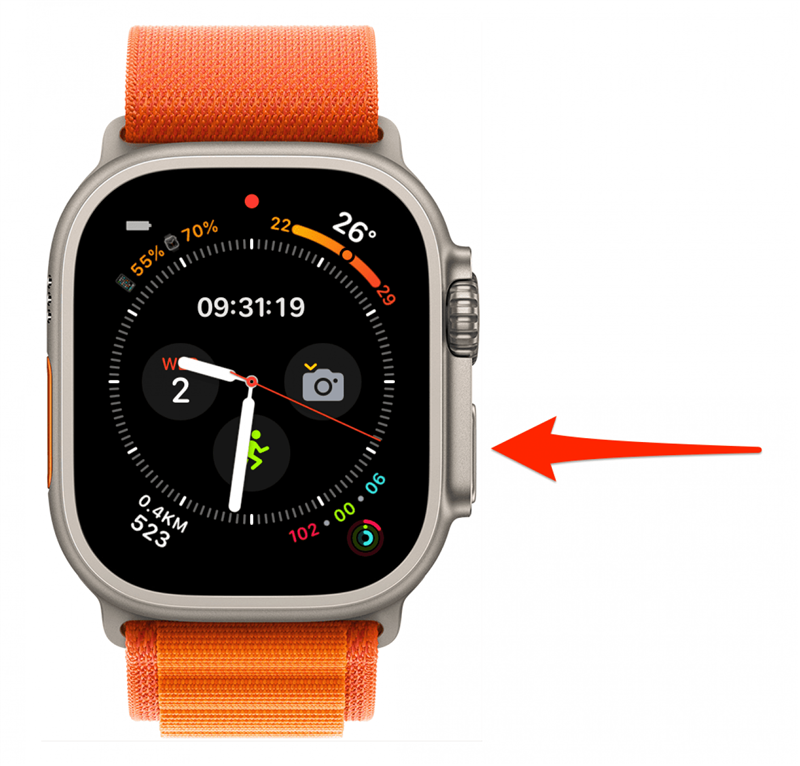
Afgezien van het opladen en wachten, is het eerste wat u moet proberen een gewone Apple Watch reset uit te voeren door uw Apple Watch uit en weer aan te zetten. Lees dit voor een opfrisser van de stapsgewijze instructies om de Apple Watch opnieuw op te starten.
3. Gebruik de geheime Zoek mijn truc en probeer een geluid af te spelen op uw Apple Watch.
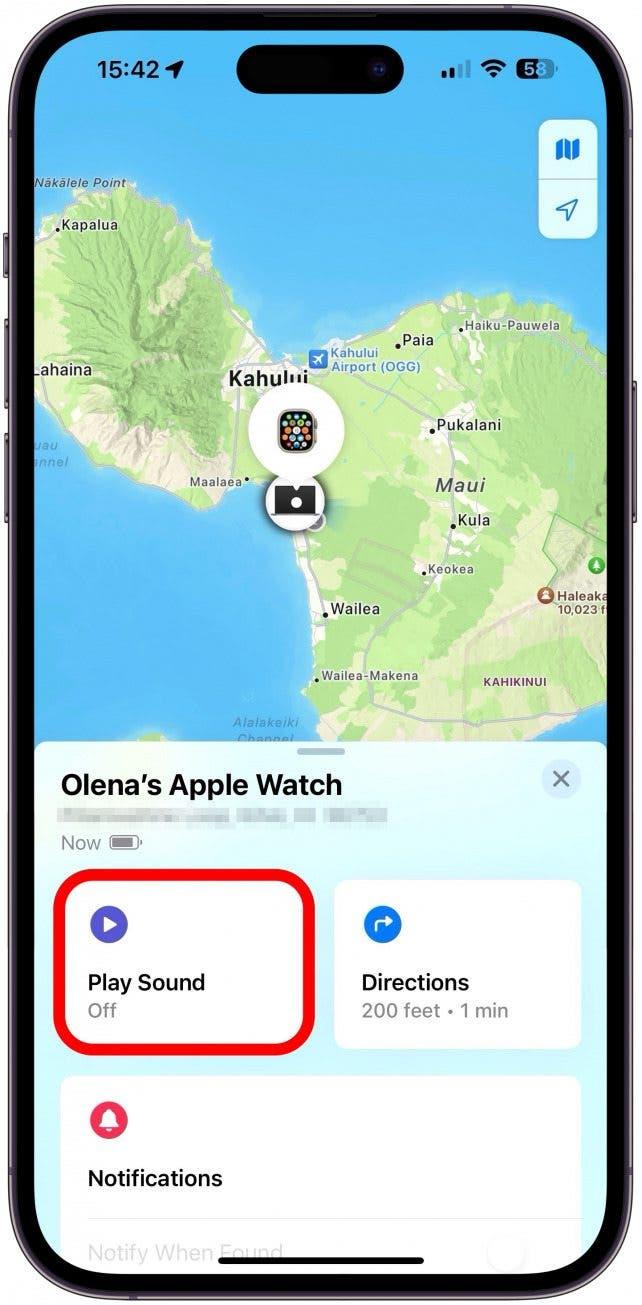
Een vastgelopen Apple Watch repareren met de FindMy app is helemaal niet intuïtief, en niemand weet waarom dit soms werkt. Maar als een gewone herstart niet werkt, open dan de Zoek mijn app op een ander Apple apparaat of een browser via de iCloud-website. Gebruik vervolgens Zoek mijn om een geluid af te spelen op uw Apple Watch. Als u Find My nog niet hebt ingeschakeld of vergeten bent hoe u het moet gebruiken, bekijk dan dit artikel met schermafbeeldingen voor elke stap. Soms zal dit uw Apple Watch uit de bevroren toestand halen.
4. De Apple Watch geforceerd herstarten of hard resetten: houd de zijknop en de digitale kroon tegelijkertijd 10 seconden ingedrukt en laat ze dan los.
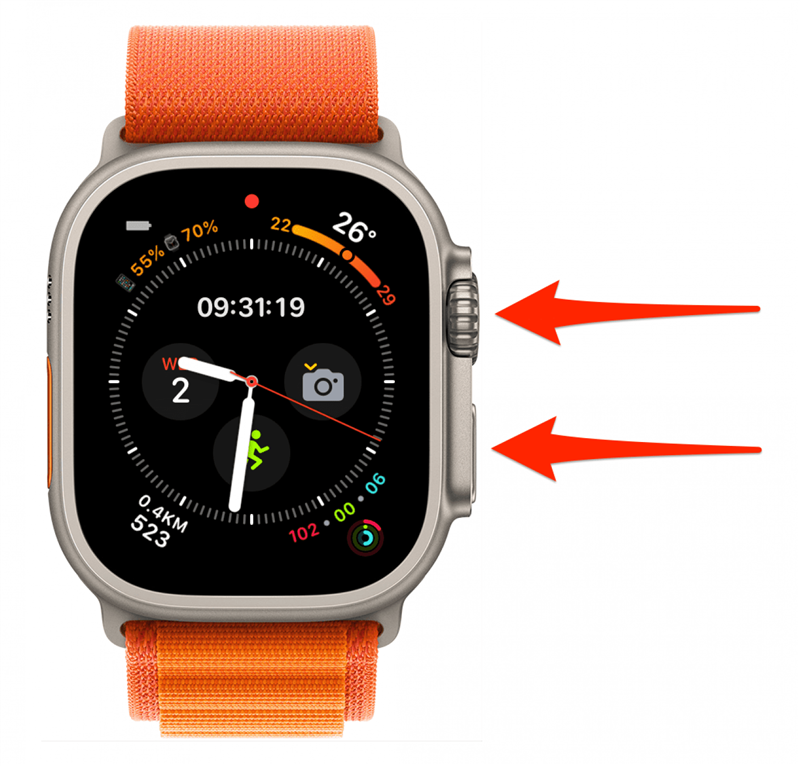
Officieel geeft Apple gebruikers de instructie om de zijknop en de digitale kroon ingedrukt te houden totdat ze het Apple logo zien. Als u het doet om te zorgen dat uw Apple Watch het Apple logo laat zien, kunt u proberen om het nog langer ingedrukt te houden. Uit mijn ervaring blijkt dat het een paar pogingen kan kosten om de harde reset goed te krijgen. Ik raad aan om het een paar keer te proberen voordat u de volgende stappen uitvoert, omdat deze meer tijd in beslag nemen.
5. Koppel uw Apple Watch los vanuit de Watch-app van uw iPhone en koppel hem dan opnieuw.
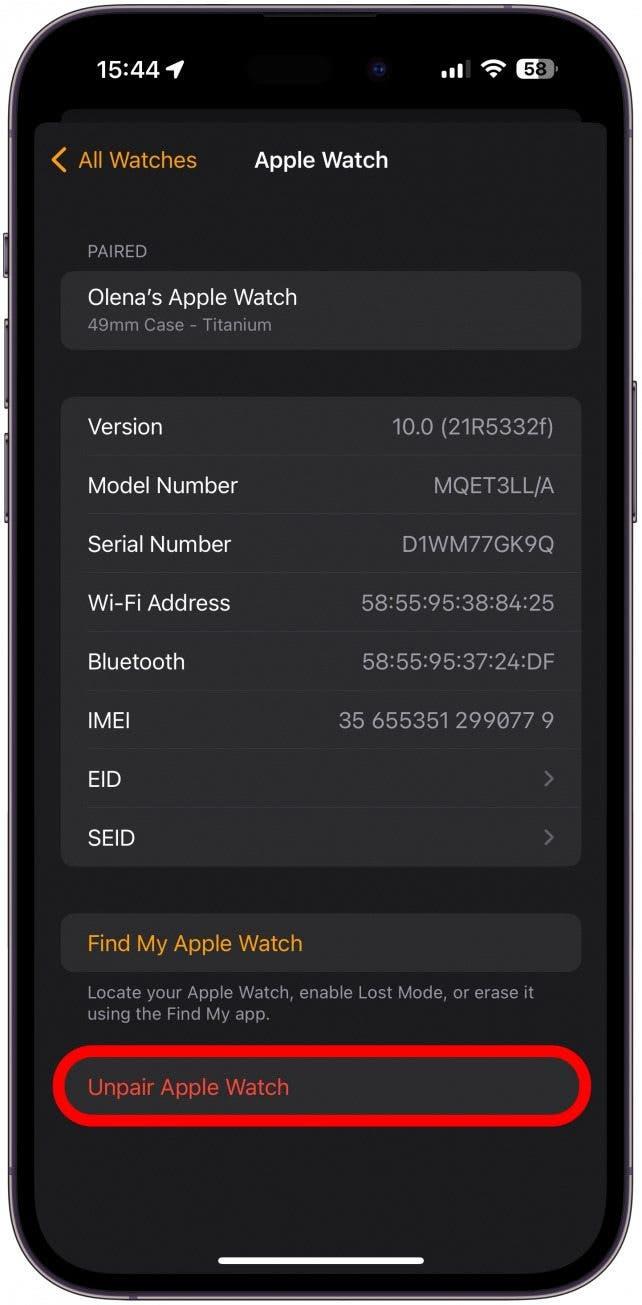
Blijft uw Apple Watch zelfs na een harde reset op het Apple logo hangen? Dan is het tijd om uw Apple Watch opnieuw te koppelen met uw iPhone! Hier vindt u een artikel over hoe u uw Apple Watch van uw iPhone kunt loskoppelen en hoe u uw Apple Watch aan uw iPhone kunt koppelen als u liever onze gidsen over de processen volgt.
6. Reset uw Apple Watch in de fabriek als het Apple logo nog steeds niet verdwenen is.
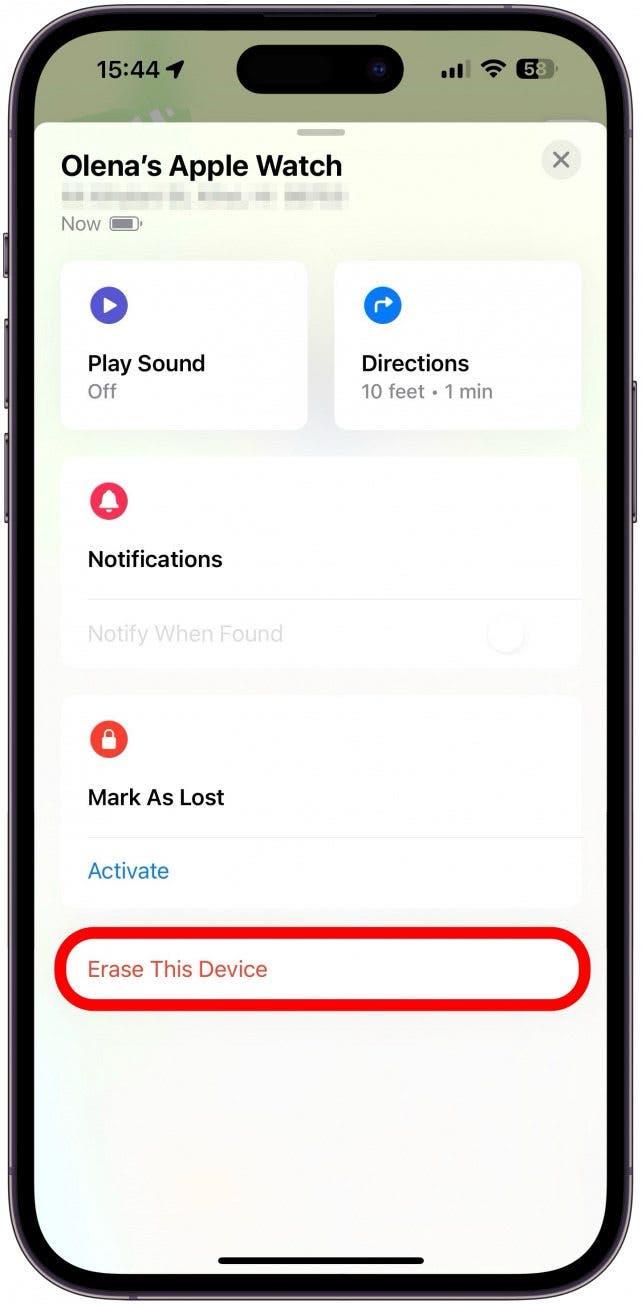
Een fabrieksreset van uw Apple Watch uitvoeren is tijdrovend, en u moet goed opletten dat u geen gegevens kwijtraakt! De eerste stap bij het uitvoeren van een fabrieksreset is het ontkoppelen van uw horloge, wat we al in stap 5 hierboven hebben behandeld. Als dat niet hielp, kunt u ook proberen om uw Apple Watch los te koppelen van uw iCloud. Als u het niet prettig vindt om uw Apple Watch al een fabrieksreset te geven, kunt u eerst contact opnemen met Apple Support.
7. Neem contact op met Apple Support door naar een Apple winkel te gaan, de Apple Support app (gratis) te gebruiken of direct te bellen.
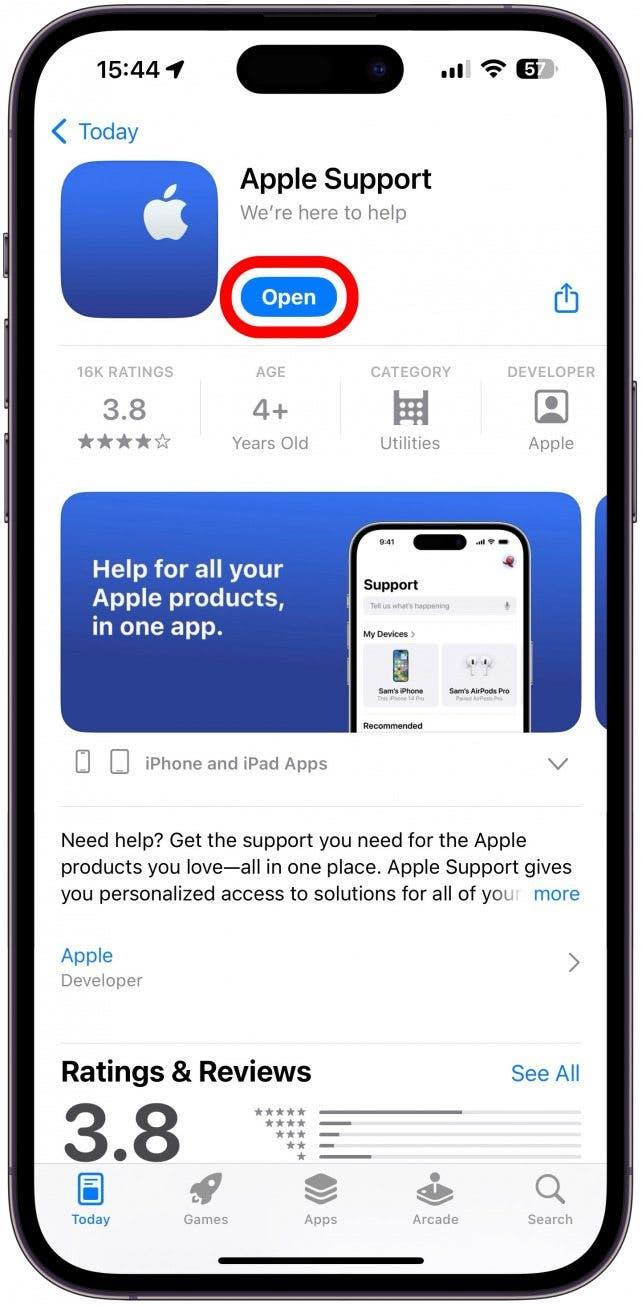
Er zijn veel verschillende manieren om contact op te nemen met de Apple klantenservice. Bekijk ons artikel over hoe u contact kunt opnemen met de Apple klantenservice op een manier die u het beste uitkomt.
Hoe voorkomt u dat uw Apple Watch alleen het Apple logo toont?
Een veel voorkomende reden waarom uw Apple Watch op het logo blijft hangen en niet reageert, is het gebruik van oude software. Uw Apple Watch up-to-date houden kan ervoor zorgen dat hij soepel loopt en bekende softwareproblemen en beveiligingslekken verhelpen. Hier leest u hoe u een Apple Watch kunt updaten naar de nieuwste software.
We hopen echt dat uw Apple Watch nooit meer vastloopt op het Apple logo! Lees vervolgens wat u moet doen als uw iPhone vastloopt op het dood Apple logo of wat u moet doen als uw Apple Watch niet wil inschakelen.
FAQ
- Waarom blijft mijn Apple Watch tijdens het opladen op het Apple logo hangen? Als uw Apple Watch is ingesteld om automatisch bij te werken, is hij mogelijk bezig met het downloaden van een update. Laat uw telefoon aan de oplader liggen en geef het horloge de tijd om de watchOS-update te voltooien.
- Wat moet ik doen als mijn Apple Watch niet geforceerd opnieuw wil opstarten? Het kan alarmerend zijn als uw Apple Watch de herstart niet forceert. Als de geheime FindMy-truc niet werkt, probeer hem dan los te koppelen van uw iPhone.
- Hoe bevries ik mijn Apple Watch? Een harde reset of een geforceerde herstart zal uw Apple Watch waarschijnlijk bevriezen, of hij nu vastzit op het Apple logo of niet. Er zijn andere stappen die u kunt proberen als dit niet werkt.
Bovenste afbeelding credit: Keshan De Mel / Shutterstock.com

